La compression de fichiers est un élément central du fonctionnement du web. Elle nous permet de transférer des fichiers qui, autrement, prendraient trop de bande passante et de temps. Chaque fois que vous accédez à des fichiers ZIP ou que vous visualisez des images JPEG, vous bénéficiez de la compression de fichiers.
Donc, à un moment donné, vous vous êtes probablement posé une question : comment fonctionne la compression de fichiers ? Voici un aperçu de base du fonctionnement de la compression.
Que signifie la compression ?
En termes simples, la compression de fichiers (ou compression de données) est l’action de réduire la taille d’un fichier tout en préservant les données d’origine. Ce faisant, le fichier prend moins de place sur un périphérique de stockage, en plus de faciliter son transfert sur Internet ou autrement.
Il est important de noter que la compression n’est pas infinie. Si la compression d’un fichier dans un ZIP réduit sa taille, vous ne pouvez pas continuer à compresser le fichier pour réduire encore sa taille à néant.
En général, la compression de fichiers est divisée en deux types principaux : avec et sans perte. Voyons successivement comment ces deux types fonctionnent.
Comment fonctionne la compression de fichiers : Compression avec perte
La compression avec perte réduit la taille des fichiers en supprimant les bits d’information inutiles. Elle est plus courante dans les formats image, vidéo et audio, où une représentation parfaite du média source n’est pas nécessaire. De nombreux formats courants pour ces types de médias utilisent la compression avec perte ; MP3 et JPEG en sont deux exemples populaires.
Un MP3 ne contient pas toutes les informations audio de l’enregistrement original – au contraire, il rejette certains sons que les humains ne peuvent pas entendre. Vous ne remarqueriez pas leur absence de toute façon, donc la suppression de ces informations permet de réduire la taille du fichier sans pratiquement aucun inconvénient.
De même, les JPEG suppriment les parties non vitales des images. Par exemple, dans une image contenant un ciel bleu, la compression JPEG pourrait changer tous les pixels du ciel en une ou deux nuances de bleu, au lieu d’utiliser des dizaines de nuances différentes.
Cependant, plus vous compressez un fichier, plus la baisse de qualité devient sensible. Vous en avez probablement fait l’expérience avec des fichiers MP3 boueux téléchargés sur YouTube. Par exemple, comparez cette piste musicale de haute qualité :
Avec cette version fortement compressée de la même chanson :
La compression avec perte convient lorsqu’un fichier contient plus d’informations que ce dont vous avez besoin pour vos besoins. Par exemple, disons que vous avez un énorme fichier image RAW. Bien que vous souhaitiez probablement préserver cette qualité lorsque vous imprimez l’image sur une grande bannière, il est inutile de télécharger le fichier RAW sur Facebook.
L’image contient tellement de données qu’elles ne sont pas perceptibles lorsqu’elles sont visualisées sur les sites de médias sociaux. La compression de l’image en un JPEG de haute qualité jette quelques informations, mais l’image semble presque la même à l’œil nu. Consultez notre comparaison des formats d’image populaires pour un examen plus approfondi de cette question.
La compression avec perte dans l’utilisation générale
Comme nous l’avons mentionné, la compression avec perte est excellente pour la plupart des formes de médias. Pour cette raison, elle est vitale pour les entreprises comme Spotify et Netflix qui transmettent constamment des quantités massives d’informations. Réduire la taille des fichiers autant que possible, tout en préservant la qualité, rend leur fonctionnement plus efficace. Pouvez-vous imaginer si chaque vidéo YouTube était stockée et transmise dans son format original non compressé ?
Mais la compression avec perte ne fonctionne pas aussi bien pour les fichiers où toutes les informations sont cruciales. Par exemple, l’utilisation de la compression avec perte sur un fichier texte ou une feuille de calcul entraînerait une sortie déformée. Vous ne pouvez vraiment rien jeter sans nuire gravement au produit final.
Lorsque vous enregistrez dans un format avec perte, vous pouvez souvent définir le niveau de qualité. Par exemple, de nombreux éditeurs d’images disposent d’un curseur permettant de choisir la qualité d’un JPEG entre 0 et 100.
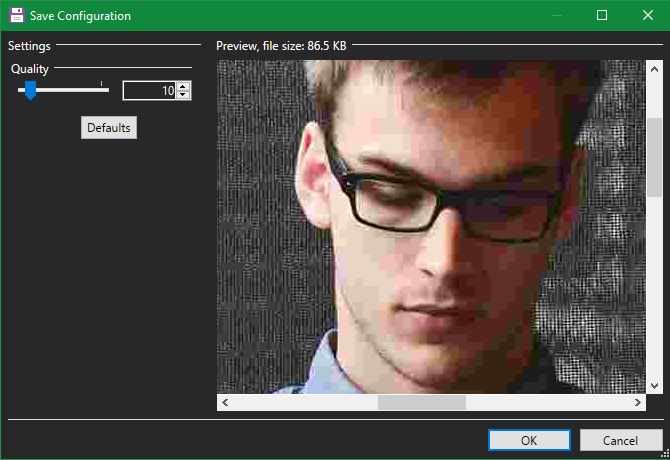
Enregistrer à quelque chose comme 90 ou 80 % réduit assez fortement la taille du fichier, sans grande différence à l’œil. Mais l’enregistrement en mauvaise qualité ou l’enregistrement répété du même fichier dans un format avec perte le dégrade.
Vous pouvez voir ci-dessous un exemple de cela (cliquez pour voir les images plus grandes). À gauche, l’image originale téléchargée à partir de en tant que JPEG. L’image du milieu est le résultat de l’enregistrement de celle-ci en JPEG avec une qualité de 50 %. Et l’image la plus à droite montre l’image originale enregistrée à la place comme un JPEG de qualité 10 pour cent.

 .
.
À première vue, l’image du milieu n’a pas l’air trop mauvaise. Vous ne pouvez remarquer les artefacts autour des bords des boîtes que si vous zoomez. Bien sûr, l’image la plus à droite a immédiatement l’air terrible.
Avant le recadrage pour le téléchargement, la taille des fichiers était respectivement de 874KB, 310KB et 100KB.
Comment fonctionne la compression des fichiers : La compression sans perte
La compression sans perte est un moyen de réduire la taille d’un fichier afin de pouvoir parfaitement reconstituer le fichier d’origine. Contrairement à la compression avec perte, elle ne jette aucune information. Au lieu de cela, la compression sans perte fonctionne essentiellement en supprimant la redondance.
Prenons un exemple de base pour montrer ce que cela signifie. Ci-dessous, une pile de 10 briques : deux bleues, cinq jaunes et trois rouges. Cette pile est un moyen simple d’illustrer ces blocs, mais il existe une autre façon de le faire.

Au lieu de montrer les 10 blocs, nous pouvons enlever tous les blocs sauf un de chaque couleur. Ensuite, si nous utilisons des chiffres pour montrer combien de briques de chaque couleur il y avait, nous avons représenté exactement le même élément d’information en utilisant beaucoup moins de briques. Au lieu de 10 briques, nous n’en avons plus besoin que de trois.
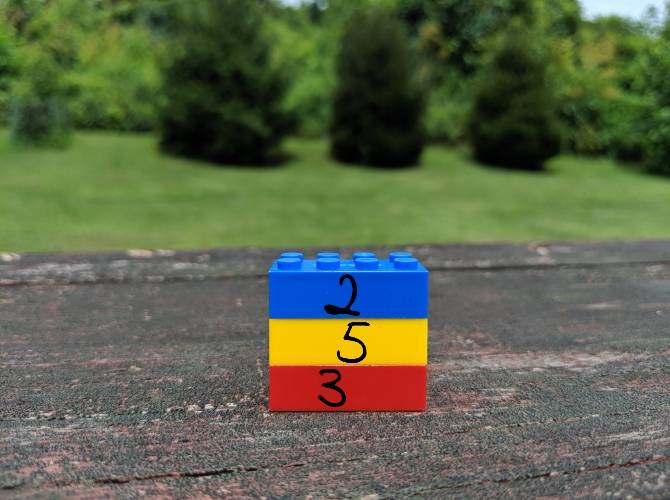
Ceci est une illustration simple de la façon dont la compression sans perte est possible. Elle stocke les mêmes informations de manière plus efficace en supprimant les redondances. Considérons un fichier réel, où la chaîne de caractères ci-dessous :
mmmmmuuuuuuuoooooooooooopeut être « compressée » sous la forme suivante, beaucoup plus courte :
m5u7o12Cela nous permet d’utiliser sept caractères au lieu de 24 pour représenter les mêmes données, ce qui représente une économie importante.
La compression sans perte au quotidien
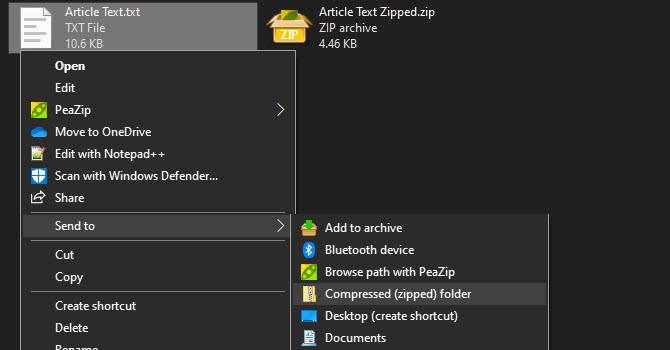
Comme nous l’avons mentionné plus haut, la compression sans perte est importante dans les cas où vous ne pouvez pas supprimer le fichier d’origine. Si vous avez été curieux de savoir comment fonctionnent les fichiers ZIP, voici la réponse.
Lorsque vous créez un fichier ZIP à partir d’un programme exécutable dans Windows, il utilise une compression sans perte. La compression du fichier ZIP est un moyen plus efficace de stocker le programme, mais lorsque vous le dézippez (décompressez), toutes les informations d’origine sont présentes. Si vous utilisiez une compression avec perte pour compresser les exécutables, la version décompressée serait endommagée et inutilisable.
Les formats sans perte courants comprennent le PNG pour les images, le FLAC pour l’audio et le ZIP. Les formats sans perte pour la vidéo sont rares, car ils prendraient une quantité massive d’espace.
Quand utiliser la compression avec ou sans perte ? Compression sans perte
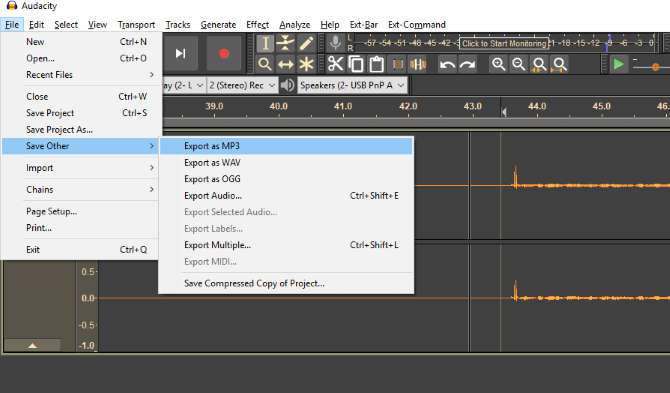
Maintenant que nous avons examiné les deux formes de compression de fichiers, vous pouvez vous demander quand vous devez utiliser l’une ou l’autre. Il s’avère qu’il n’y a pas de « meilleure » forme de compression— tout dépend de l’usage que vous faites des fichiers.
En général, vous devriez utiliser la compression sans perte lorsque vous voulez une copie parfaite du matériel source, et la compression avec perte lorsqu’une copie imparfaite est suffisante. Examinons un autre exemple pour voir comment ils peuvent fonctionner en harmonie.
Disons que vous venez de déterrer votre vieille collection de CD et que vous voulez la numériser pour avoir toute votre musique sur votre ordinateur. Lorsque vous rippez vos CD, il est logique d’utiliser un format comme le FLAC, qui est sans perte. Cela vous permet d’avoir une copie maîtresse sur votre ordinateur qui est aussi bonne que le CD original.
Plus tard, peut-être voulez-vous mettre de la musique sur votre téléphone ou un vieux lecteur MP3 pour pouvoir l’écouter en déplacement. Vous ne vous souciez probablement pas que votre musique soit d’une qualité parfaite pour cela, vous pouvez donc convertir les fichiers FLAC en MP3. Vous obtenez ainsi un fichier audio parfaitement écoutable, mais qui ne prend pas autant de place sur votre appareil mobile. La qualité du MP3 converti à partir du FLAC sera aussi bonne que si vous aviez créé un MP3 compressé directement à partir du CD original. Vous pouvez même compresser une vidéo directement sur votre iPhone.
Le type de données représenté dans un fichier peut également dicter quel type de compression est le meilleur. Comme les images PNG utilisent une compression sans perte, elles offrent des fichiers de petite taille pour les images comportant beaucoup d’espace uniforme, comme les captures d’écran d’ordinateur. Cependant, vous remarquerez que les PNG prennent beaucoup plus d’espace lorsqu’ils représentent le fouillis de couleurs des photos du monde réel.
Préoccupations pendant la compression des fichiers
Comme nous l’avons vu, convertir des formats sans perte en avec perte est une bonne chose, tout comme convertir un format sans perte en un autre. Cependant, il ne faut jamais convertir un format lossy en lossless, et il faut se méfier de la conversion d’un format lossy en un autre.
La conversion de formats lossy en lossless est tout simplement un gaspillage d’espace. N’oubliez pas que les formats avec perte rejettent des données ; il est impossible de récupérer ces données.
Disons que vous avez un fichier MP3 de 3 Mo. En le convertissant en FLAC, vous obtenez peut-être un fichier de 30 Mo, mais ces 30 Mo contiennent les mêmes sons que le MP3, beaucoup plus petit. La reconversion vers un format sans perte ne « récupère » pas les informations que la compression du MP3 a jetées.
Enfin, comme indiqué précédemment, la conversion d’un format avec perte à un autre (ou l’enregistrement répété dans le même format) dégrade encore la qualité. Chaque fois que vous appliquez la compression avec perte, vous perdez davantage de détails. Cela devient de plus en plus perceptible jusqu’à ce que le fichier soit essentiellement ruiné.
Comment fonctionne la compression ? Maintenant vous savez
Nous avons jeté un coup d’œil à la compression avec et sans perte pour voir comment ils fonctionnent. Vous savez maintenant comment il est possible de stocker un fichier à une taille plus petite que sa forme originale, et comment choisir la meilleure méthode pour vos besoins.
Bien sûr, les algorithmes qui décident quelles données sont jetées dans les méthodes avec perte et comment stocker au mieux les données redondantes dans la compression sans perte sont beaucoup plus compliqués que ce que nous avons expliqué ici. Il y a beaucoup plus à découvrir sur ce sujet si vous êtes intéressé.
Vous avez essayé la compression sans perte et vous avez besoin d’envoyer quelque chose à un ami ? Essayez ces moyens rapides de transférer des fichiers volumineux en ligne. Et si vous avez besoin d’aide pour compresser de gros fichiers audio, voici quelques moyens faciles et efficaces.
Ben est rédacteur adjoint et responsable de l’onboarding chez MakeUseOf. Il a quitté son emploi en informatique pour écrire à temps plein en 2016 et n’a jamais regardé en arrière. Il couvre des tutoriels technologiques, des recommandations de jeux vidéo et plus encore en tant que rédacteur professionnel depuis plus de six ans.
Plus de Ben Stegner